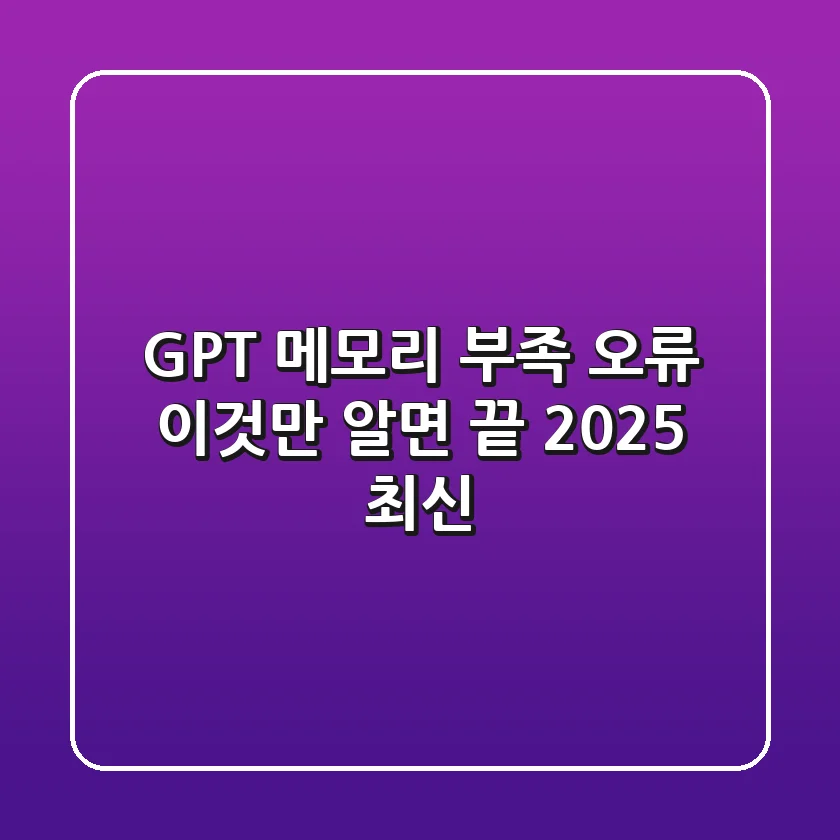
갑자기 GPT가 “메모리 부족” 경고를 띄우며 멈춰버려 당황하신 적 있으신가요? 분명히 인터넷도 잘 되고 컴퓨터도 멀쩡한데 말이죠. 저도 처음에는 이게 도대체 무슨 의미인지 몰라 답답했던 경험이 있습니다. 중요한 작업 중 이런 오류가 뜨면 몰입이 깨지는 것은 물론, 혹시 AI 서비스에 문제가 생긴 건 아닌지 불안감마저 들게 되죠. 하지만 대부분의 경우, 이 메시지는 생각보다 간단한 원인에서 비롯되며, 우리가 쉽게 해결할 수 있는 신호이기도 합니다. 다행히도 이 문제에는 의외로 다양한 해결책들이 존재하며, 몇 가지 간단한 조치만으로도 쾌적한 GPT 사용 환경을 되찾을 수 있습니다. 이제부터 왜 이런 오류가 발생하는지, 그리고 어떤 실질적인 방법들로 이 답답함을 한방에 날려버릴 수 있는지 저의 경험을 바탕으로 자세히 알려드릴게요.
GPT 메모리 부족 오류, 왜 하필 나에게?
GPT 사용 중 마주하는 ‘메모리 부족’ 오류는 단순히 컴퓨터 RAM이 부족하다는 의미를 넘어섭니다. 이 오류는 주로 ‘Context Window Exceeded’ 또는 ‘Rate Limit Exceeded’와 같이 GPT 서비스 내부적인 한계에서 비롯되는 경우가 많습니다. 이 오류 메시지를 처음 접했을 때, 저도 컴퓨터의 문제인 줄 알고 괜히 재부팅하고 불필요한 프로그램을 끄느라 시간을 낭비했었죠. 하지만 GPT의 ‘메모리 부족’은 대화의 맥락이 너무 길어져 처리할 수 없거나, 일정 시간 동안 너무 많은 요청을 보내서 발생하는 경우가 대부분입니다. 당황하지 마세요, 대부분의 상황은 아주 일반적입니다.
특히 장시간 GPT와 대화하거나, 한 번에 많은 양의 텍스트를 입력할 때 이런 현상을 겪기 쉽습니다. 저 역시 긴 문서 요약을 시도하다가 이 오류를 자주 만났습니다. 이런 오류는 우리가 AI를 더 효율적으로 사용하도록 알려주는 신호일 수 있습니다. 메시지의 진짜 의미를 파악하면 불필요한 삽질을 줄이고 바로 해결책으로 넘어갈 수 있죠.
| 오류 유형 | 주요 원인 | 대표 메시지 |
|---|---|---|
| 맥락 초과 | 너무 긴 대화 기록 또는 입력 텍스트 | Context Window Exceeded |
| 요청 제한 초과 | 단시간 내 너무 많은 API 호출 또는 요청 | Rate Limit Exceeded |
| 네트워크 문제 | 불안정한 인터넷 연결, 서버 통신 장애 | Network Error, Connection Timeout |
겉은 메모리 부족, 속은 다른 문제? 숨겨진 진짜 원인
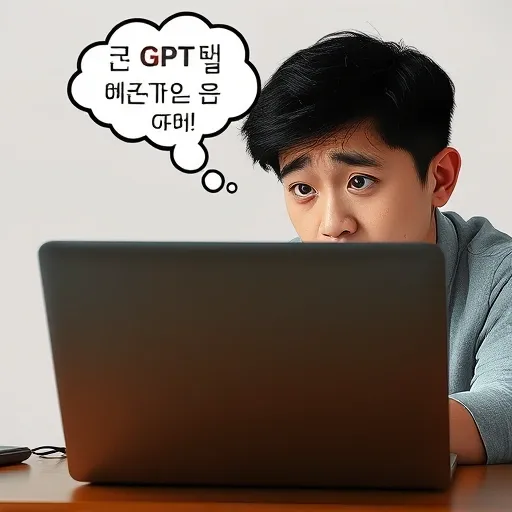
GPT의 ‘메모리 부족’은 종종 우리가 생각하는 컴퓨터 메모리(RAM) 부족과는 다른 의미일 수 있습니다. 핵심은 GPT 모델이 한 번에 처리할 수 있는 정보량, 즉 ‘컨텍스트 윈도우(Context Window)’ 한계를 넘었거나, 단시간 내 API 요청 제한을 초과했을 때 발생한다는 점입니다. 제가 처음 이 오류를 접했을 때는 무조건 컴퓨터 문제라고만 생각했어요. 사용하지 않는 프로그램을 닫아보고, 심지어는 RAM을 추가해야 하나 고민까지 했었죠. 하지만 실제로는 GPT 서비스 자체의 ‘기억력’ 한계나 사용량 제한에 부딪힌 것이었습니다.
특히 ‘Context Window Exceeded’ 메시지는 대화 내용이 너무 길어져 GPT가 과거 대화를 기억하는 데 한계가 왔다는 뜻입니다. 이는 단순히 RAM이 아니라, AI 모델의 설계상 한계를 의미해요. 반면 ‘Rate Limit Exceeded’는 짧은 시간 안에 너무 많은 질문을 연속해서 보내거나 API를 호출했을 때 나타납니다. 저도 급한 마음에 질문을 연달아 입력하다가 이 메시지를 자주 보곤 했습니다. 이런 근본 원인을 이해하면 문제 해결에 훨씬 효율적으로 접근할 수 있습니다.
간혹 ‘네트워크 연결 오류’가 마치 메모리 부족처럼 느껴질 때도 있습니다. GPT 서비스와 통신이 원활하지 않을 때 작업이 지연되거나 중단되면서, 마치 시스템 리소스가 부족한 것처럼 오인하게 되는 것이죠. 실제로 저도 와이파이 라우터 문제로 GPT가 먹통이 된 적이 있었는데, 처음엔 메모리 문제인 줄 착각했던 경험이 있습니다.
GPT 오류, 혼자서 해결하는 3가지 실전 팁
GPT 메모리 부족 오류는 몇 가지 간단한 조치만으로도 충분히 해결할 수 있습니다. 제가 직접 시도해보고 가장 효과적이었던 방법들을 소개합니다. 이 방법들은 복잡한 컴퓨터 지식 없이도 누구나 쉽게 따라 할 수 있어, 급하게 해결책이 필요할 때 큰 도움이 될 겁니다. 저도 처음에는 이것저것 시도하며 시행착오를 겪었지만, 아래 팁들을 알고 나서는 대부분의 오류를 빠르고 쉽게 해결할 수 있었습니다.
-
새로운 대화 시작하기 (컨텍스트 초기화)
GPT가 ‘메모리 부족’을 호소하는 가장 흔한 이유 중 하나는 대화의 맥락이 너무 길어져 컨텍스트 윈도우를 초과했을 때입니다. 이럴 때는 과감하게 새로운 대화를 시작하는 것이 가장 빠르고 확실한 해결책입니다. 기존 대화 내용을 요약해서 새 대화에 붙여넣거나, 아예 새로운 주제로 시작하면 GPT의 ‘기억력’ 부담을 덜어줄 수 있습니다. 제가 긴 코드를 디버깅하다가 막히면 항상 이 방법을 사용하곤 합니다.
-
브라우저 캐시 및 데이터 정리
GPT는 웹 브라우저를 통해 사용되는 경우가 많습니다. 이때 브라우저에 쌓인 캐시나 오래된 데이터가 충돌을 일으켜 ‘메모리 부족’과 유사한 현상을 유발할 수 있습니다. 주기적으로 브라우저 캐시와 쿠키를 정리해 주는 것만으로도 웹 기반 GPT 서비스의 안정성을 크게 높일 수 있습니다. 특히 크롬 사용자라면 크롬 Out of Memory 메모리 부족 오류 해결 방법을 참고하여 불필요한 메모리 사용을 줄여보세요.
-
동시에 실행 중인 프로그램 최소화 및 시스템 재시작
컴퓨터의 실제 물리적 메모리가 부족한 경우도 물론 있습니다. 웹 브라우저 외에 여러 고사양 프로그램(예: 영상 편집 프로그램, 게임, IDE 등)을 동시에 실행하고 있다면, 시스템 전체의 메모리가 부족해져 GPT 사용에도 영향을 미칠 수 있습니다. 사용하지 않는 프로그램을 모두 종료하고, 그래도 문제가 해결되지 않으면 컴퓨터를 완전히 재시작하여 시스템 리소스를 초기화하는 것도 좋은 방법입니다. 간혹 리그 오브 레전드(롤) 같은 게임에서도 GPU 메모리 부족으로 인한 오류가 발생하는데, 이 또한 시스템 최적화가 중요합니다. 리그 오브 레전드 GPU 오류 해결 가이드를 참고하여 전반적인 시스템 관리에 대한 팁을 얻을 수도 있습니다.
반복되는 오류? 이제 전문가의 도움을 고려할 때
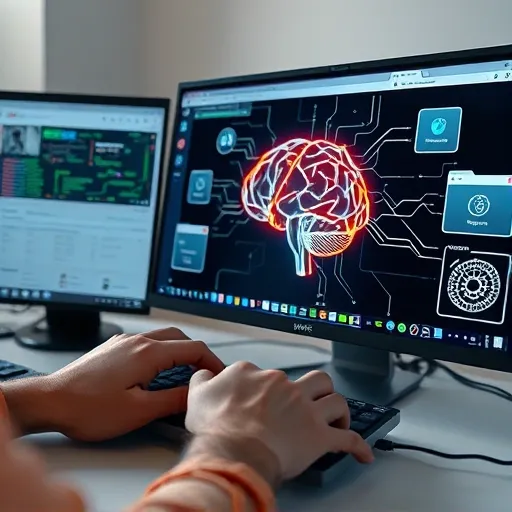
위의 기본적인 방법들로도 GPT 메모리 부족 오류가 반복되거나, 더욱 복잡한 상황이라면 이제는 전문가의 도움이나 시스템 업그레이드를 고려해 볼 때입니다. 저도 처음에는 모든 문제를 혼자 해결하려 했지만, 시간과 노력만 낭비하는 경우가 많았습니다. 특히 대규모 데이터 처리나 복잡한 AI 모델 개발과 같이 고성능 컴퓨팅 환경이 필요한 경우에는 더욱 그렇습니다.
“각 오류 메시지가 무슨 의미인지 파악하는 건 문제의 근본 원인을 찾는 첫걸음이에요. ‘Invalid API Key’는 키 입력 오류나 만료를, ‘Context Window Exceeded’는 입력 토큰이 초과됐다는 걸 알려주죠. 이렇게 원인을 정확히 알면 불필요한 시간을 낭비하지 않고 바로 해결책을 찾을 수 있어요.”
— 수부리블로그, 2025
위 전문가의 조언처럼, 오류 메시지의 근본 원인을 정확히 파악하는 것이 중요합니다. 만약 여러분이 겪는 ‘메모리 부족’이 GPT 서비스 자체의 한계를 넘어선 하드웨어적 문제(예: GPU 메모리 부족, 물리적 RAM 부족)라면, 이는 단순한 설정 변경으로는 해결되지 않습니다. 특히 딥러닝 모델을 로컬에서 돌리거나, GPT API를 사용하여 대규모 서비스를 구축하려는 경우라면 고성능 그래픽 카드(GPU)나 충분한 RAM 확보는 필수적입니다.
이런 상황에서는 PC 업그레이드 전문 업체나 AI 시스템 컨설팅 서비스를 고려해볼 수 있습니다. 이들은 여러분의 사용 패턴과 예산을 고려하여 가장 효율적인 하드웨어 구성이나 클라우드 기반 솔루션을 제안해 줄 수 있습니다. 저도 개인적으로 해결하기 힘든 복잡한 문제에 부딪혔을 때, 전문가의 조언을 통해 불필요한 지출을 줄이고 훨씬 효율적인 시스템을 구축할 수 있었습니다.
미래의 GPT 오류를 막는 현명한 습관
GPT 메모리 부족 오류를 해결하는 것만큼 중요한 것이 바로 미래에 비슷한 문제가 발생하는 것을 예방하는 습관을 들이는 것입니다. 몇 가지 현명한 습관만으로도 쾌적한 AI 사용 환경을 꾸준히 유지할 수 있습니다. 문제 발생 후 해결하는 것보다 애초에 문제가 생기지 않도록 관리하는 것이 훨씬 효율적이라는 것을 저의 많은 시행착오를 통해 배웠습니다.
-
주기적인 시스템 및 브라우저 최적화
앞서 언급했듯이, 브라우저 캐시와 시스템 캐시를 주기적으로 정리하는 습관은 GPT뿐만 아니라 전반적인 컴퓨터 성능 향상에도 도움이 됩니다. 사용하지 않는 백그라운드 프로그램을 닫거나, 불필요한 브라우저 확장 프로그램을 비활성화하는 것도 좋은 방법입니다. 이러한 기본적인 관리는 컴퓨터의 물리적 메모리 부담을 줄여 GPT가 원활하게 작동할 환경을 조성합니다.
-
GPT Plus 구독 또는 API 활용 고려
만약 여러분이 GPT를 전문적으로 사용하거나, 빈번하게 ‘메모리 부족’ 및 ‘요청 제한’ 오류에 시달린다면 GPT Plus 유료 구독을 고려해보는 것도 좋은 해결책입니다. 유료 플랜은 무료 버전에 비해 더 높은 사용량 제한과 우선적인 서버 접근 권한을 제공하여, 오류 발생 가능성을 크게 줄여줍니다. 또한, 개발자라면 GPT API를 직접 사용하여 토큰 관리나 요청 속도를 더욱 세밀하게 제어할 수 있습니다. 제가 경험해본 결과, 작업의 생산성을 고려한다면 유료 구독은 충분히 투자할 만한 가치가 있었습니다.
-
대화 내용 요약 및 관리
GPT와 긴 대화를 이어가야 할 경우, 중간중간 대화 내용을 요약하거나 중요한 부분만 남기고 새로운 대화를 시작하는 습관을 들이세요. 이는 GPT의 ‘컨텍스트 윈도우’ 부담을 줄여주는 가장 직접적인 방법입니다. 핵심 내용을 정리하는 것은 단순히 오류 예방을 넘어, AI와의 대화 효율성까지 높여줄 수 있습니다.
더 이상 GPT 오류로 좌절하지 마세요!
GPT 메모리 부족 오류는 처음에는 당황스럽지만, 그 원인을 이해하고 올바른 해결책을 적용한다면 충분히 극복할 수 있는 문제입니다. 이 글에서 제시된 단계별 해결책과 예방 습관들을 꾸준히 적용하신다면, 여러분의 GPT 사용 경험은 훨씬 더 매끄럽고 생산적으로 변화할 것입니다. 기술은 우리를 돕기 위해 존재하며, 작은 문제들은 더 나은 활용법을 배우는 과정일 뿐입니다. 이제 여러분의 AI 파트너와 함께 더욱 효율적인 작업을 이어가시길 바랍니다.
이 글의 정보는 일반적인 참고용이며, 개인의 특정 상황에 따라 해결책이 다를 수 있습니다. 기술적인 문제 해결 시에는 항상 전문가의 도움을 받거나 제조사 매뉴얼을 참고하는 것을 권장합니다.
ChatGPT 메모리 가득참 오류 10초 해결법 더 알아보기
자주 묻는 질문(FAQ) ❓
GPT 메모리 부족 오류는 왜 발생하나요?
주로 GPT가 한 번에 처리할 수 있는 정보량(컨텍스트 윈도우)을 초과했거나, 단시간 내 너무 많은 요청을 보냈을 때 발생합니다. 컴퓨터의 물리적 메모리(RAM) 부족이나 불안정한 네트워크 연결이 원인이 될 수도 있습니다.
GPT Plus 구독하면 메모리 오류가 해결되나요?
부분적으로 해결될 수 있습니다. GPT Plus는 무료 버전에 비해 더 높은 컨텍스트 윈도우와 요청 제한을 제공하기 때문에, 사용량 초과로 인한 오류 발생 빈도를 크게 줄여줍니다. 하지만 무조건적인 해결책은 아니며, 사용 패턴에 따라 여전히 오류가 발생할 수 있습니다.
오래된 컴퓨터로도 GPT를 잘 쓸 수 있나요?
네, 가능합니다. GPT는 주로 클라우드 기반으로 작동하기 때문에, 대부분의 처리 작업은 OpenAI 서버에서 이루어집니다. 따라서 최신 고사양 컴퓨터가 아니더라도 웹 브라우저를 통해 원활하게 GPT를 사용할 수 있습니다. 단, 시스템 메모리가 너무 낮거나 웹 브라우저가 최적화되지 않았다면 문제가 발생할 수 있습니다.

안녕하세요, TWA입니다. 저는 SEO 전문가이자 풀스택 개발자로, 디지털 마케팅과 웹 개발 분야에서 5년 이상의 경험을 쌓아왔습니다. 검색 엔진 최적화(SEO)를 통해 비즈니스의 온라인 가시성을 극대화하고, React, Node.js, Python 등 최신 기술을 활용해 사용자 친화적인 웹 솔루션을 개발합니다. 이 블로그에서는 데이터 기반 SEO 전략, 웹 개발 튜토리얼, 그리고 디지털 트렌드에 대한 인사이트를 공유합니다.
